Photoshop绘制立体效果的电吉他
发布时间:2015-05-12 来源:查字典编辑
摘要:最终效果绘画所需的所有素材我已经下载整理打包上传到网盘上了!想学习这个教程的可以自行选择下载!素材下载:(点击下面的箭头即可下载)#Form...

最终效果

绘画所需的所有素材我已经下载整理打包上传到网盘上了!想学习这个教程的可以自行选择下载!
素材下载:(点击下面的箭头即可下载)
#FormatImgID_2#
1、在Photoshop中打开素材照片,选择裁剪工具
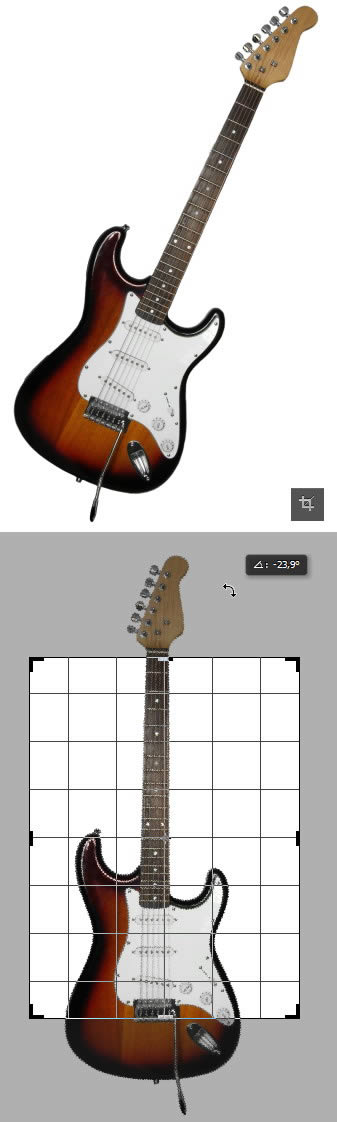
2、放大画布区域,并保存文件
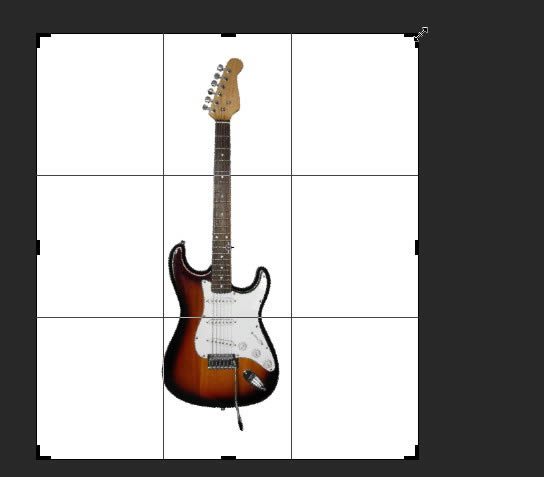
3、在Illustrator中打开该文件,并在选项栏里,单击“Document Setup”文档设置
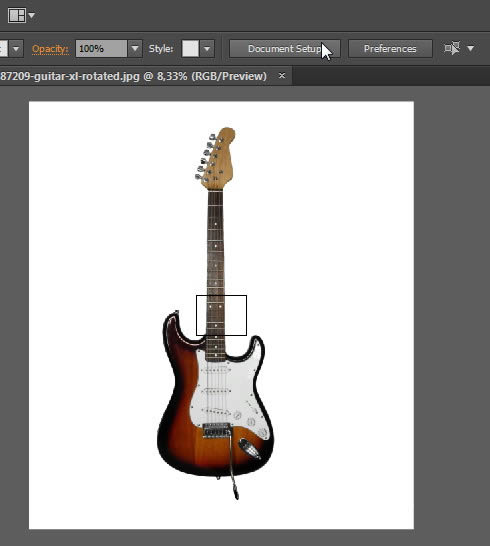
4、单击“Edit Artboards”编辑面板
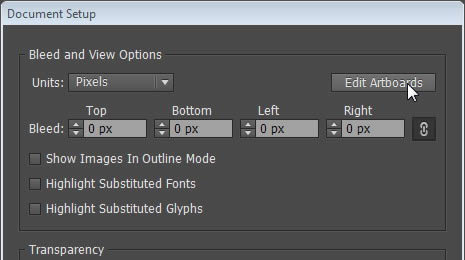
5、拖动画布边界框,使其符合画布大小相等的图像
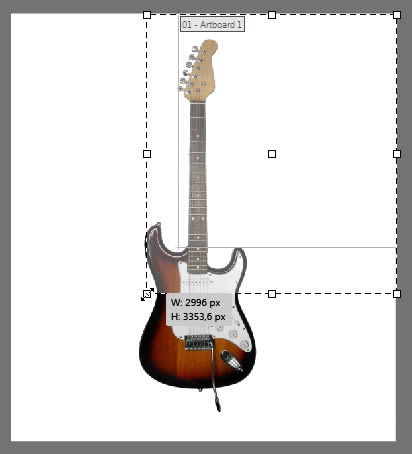
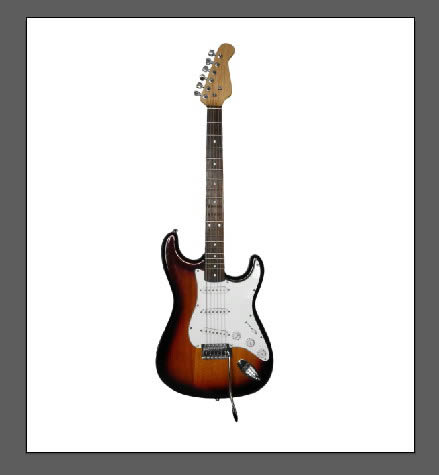
6、选择钢笔工具,设置描边为黑色,宽度为1pt,填充为无,并务必锁定参考照片
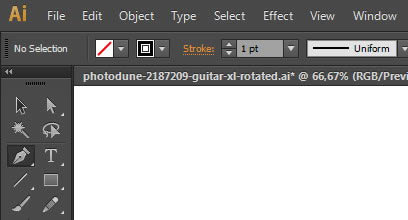
7、用钢笔工具勾勒出吉他主体轮廓



